2017.11.01
ターミナルを活用すると、ぱっと見ではわからない秘密の「隠しフォルダ」を作ることができます。
自分以外には見せたくないファイルというものは誰しもあるでしょう。本当にまずいものは隔離したり暗号化したり、といった対策が必要です。しかし、そこまでの手間はかけたくない、という程度の、目に付かなければいいくらいのものもあると思います。そういった場合に都合がいい、ちょっとした隠しフォルダの作り方をご紹介しましょう。
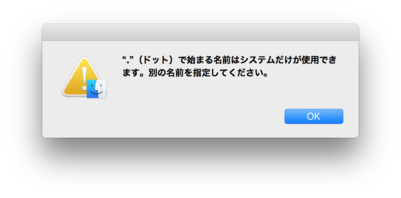
このダイアログは、ファイルやフォルダの先頭の文字を「.」に変更しようとした場合に表示されるものです。というのも、システム的に「.」から始まるファイルやフォルダは不可視として扱われるので、Finderでは命名できないようになっているのです。そう、つまり、先頭が「.」から始まるフォルダをどうにかして作ってしまえば、ぱっと見ではわからない隠しフォルダが作れる、ということになります。
ここでターミナルの出番です。ホームフォルダに「secret」というフォルダを作成したうえで、以下のコマンドを実行してみましょう。
mv secret .secret
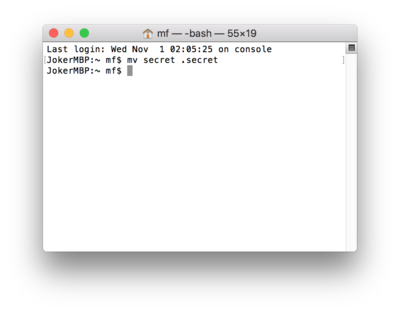
こうすると、「secret」フォルダが「.secret」にリネームされ、Finderからは見えなくなります。
元に戻したい場合は以下のコマンドを実行しましょう。
mv .secret secret
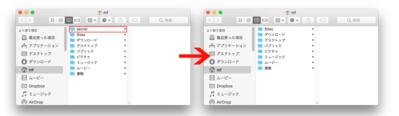
このような感じで可視・不可視を切り替えられます。とはいえ、中身をいじる度に切り替えるのも大変なので、[コマンド]キー+[シフト]キー+[.(ピリオド)]キーのキーボードショートカットを、ここでは活用しましょう。

このキーボードショートカットを使うと、Finderで不可視属性のファイル、フォルダを見えるようにできます。もう一度実行すると元に戻るので、実用上はこちらを使うのが手軽で良いと思います。逆に言うと、不可視とはいってもキーボードショートカット一発で見えてしまう、ということでもあります。このため過信はできないのですが、カラクリを知らない人間には見えないので、意外に実用性は高いと思います。mvコマンドを使った不可視化とこのショートカットの組み合わせはいろいろと応用ができるので、ぜひご活用ください。


